Inspector ZIM meldet sich erholt von der Weihnachtspause zurück und er hat auch ein paar tolle Neuigkeiten im Gepäck!
Die Moodle-Sprechstunde wird wöchentlich ab sofort an zwei Zeitslots angeboten. Jeden Mittwoch von 11:45 Uhr bis 12:05 Uhr und jeden Donnerstag von 15:00 bis 15:20 Uhr ist Inspector ZIM für eure Fragen da. Bitte vereinbart ab sofort vorher über die Moodle-Hilfe einen Termin. Damit euch Inspector ZIM noch besser weiterhelfen kann bittet er euch darum, eure Fragestellung bei der Terminbuchung anzugeben sowie ggf. den Link zu dem entsprechenden Kurs und der Lernaktivität.
Schlagwort: E-Learning
Das Jahr 2023 neigt sich stetig seinem Ende entgegen und lädt mit Plätzchen- und Glühweinduft, der einem derzeit überall in die Nase steigt, ein, die letzten Wochen noch einmal in vollen Zügen zu genießen!
Dies lässt sich Inspector ZIM nicht zwei Mal sagen, so dass sein Köfferchen für die anstehenden Weihnachtsferien bereits fein säuberlich gepackt in einer Ecke seines digitalen Büros im Moodle-System der BUW steht.

Moodle-Sprechstunde
Ab dem 21.12.2023 geht es los … der Inspector verlagert seine Spurensuche zunächst gründlich unter den Weihnachtsbaum, an die Festtafel und danach auf die Skipiste. Ab dem 08.01.2024 ist er dann erholt zurück und freut sich auf ein spannendes “Moodle Jahr 2024” mit wohlbekannten, aber auch neuen Lernaktivitäten, Lehrideen und Anwendungsbeispielen.
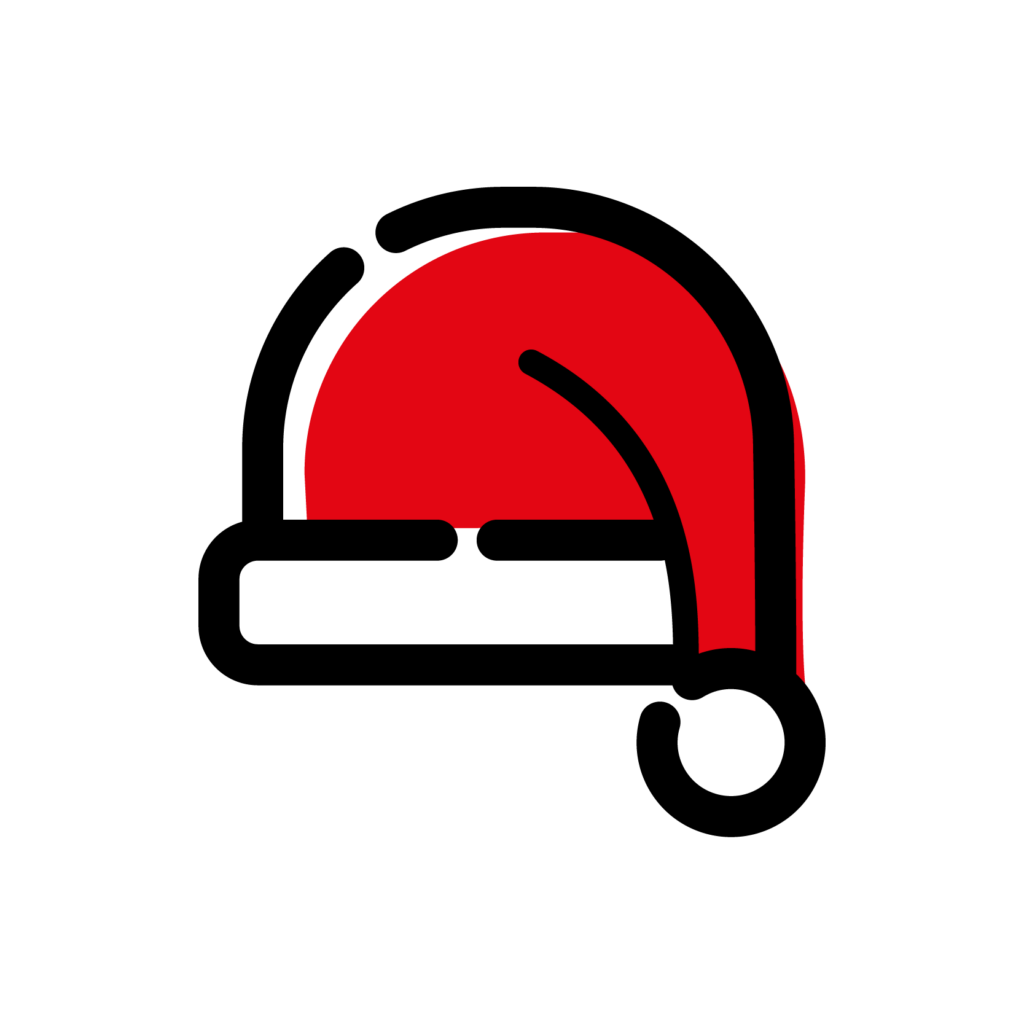
Letzte Moodle-Sprechstunde in diesem Jahr am 20.12.23 (11:45 – 12:15 Uhr). Ab dem 10.01.24 wieder wie gewohnt jeden Mittwoch!
Für den Zoom-Link schauen Sie in den Block auf der rechten Seite der Moodle-Hilfe.
Wer zwischen den Jahren in the mood(le) ist, der kann jederzeit der Moodle-Hilfe einen Besuch innerhalb des Systems der BUW abstatten und seine eigenen Kenntnisse auffrischen oder die Gestaltung und Verwaltung der eigenen Kursräume völlig neu angehen!
Veranstaltungsreihen “Moodle Lifecycle” und “Moodle Extended” im Jahr 2024
Für einen niederschwelligen Zugang und viele inspirierende Anwendungsideen schauen Sie doch bei einem unserer Moodle-Workshops vorbei. Im Januar bietet Inspector ZIM mit Unterstützung des E-Learning Teams z. B. die Veranstaltung “Moodle Extended: Einführung in H5P” an. Die Anmeldung ist über die Seiten der SaPe möglich, schauen Sie gern vorbei und werfen Sie einen Blick in die umfangreichen Möglichkeiten, welche die Aktivität H5P bietet!
Wenn Sie Moodle lieber von der Pieke auf erleben möchten, dann lohnt ein Blick auf die bereits veröffentlichten Termine unserer beliebten Veranstaltungsreihe “Moodle Lifecycle” im SoSe 2024!
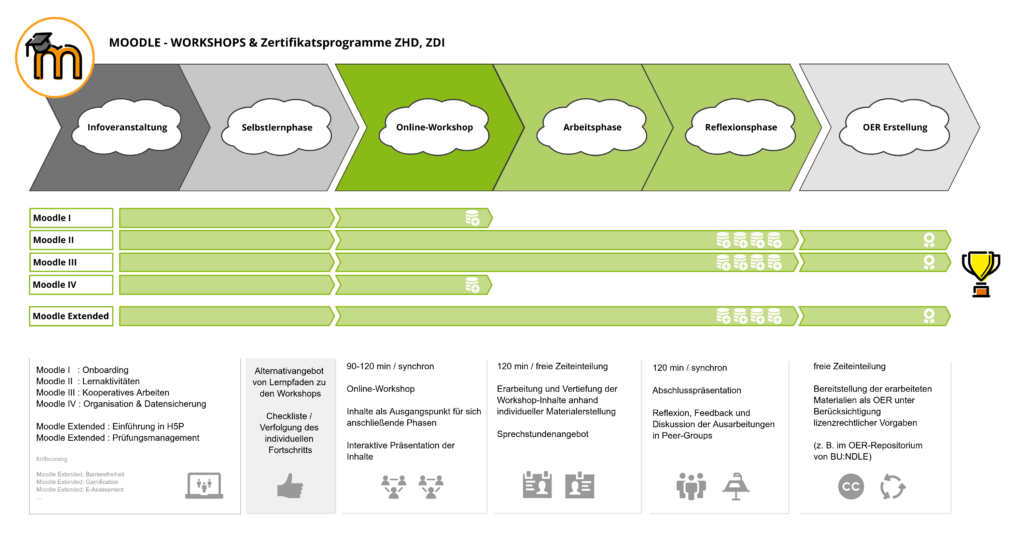
Die Workshops folgen dort dem typischen “Lebenszyklus” eines Moodle-Kurses, beginnend mit den wichtigsten organisatorischen und gestalterischen Elementen in “Moodle I”, über die Vorstellung ausgewählter Lernaktivitäten in “Moodle II”, einem Fokus auf erfolgreiches, kooperatives Arbeiten in “Moodle III” hin zur Datensicherung, die während und gegen Ende Ihrer Lehrveranstaltung Ihren Berufsalltag signifikant erleichtern kann, in “Moodle IV”.
Egal wann und wie wir Sie im Jahr 2024 im Moodle-Kontext wiedersehen – Inspector ZIM und das E-Learning Team des ZIM freuen sich auf Sie!
Frohe Weihnachten und … cheers!
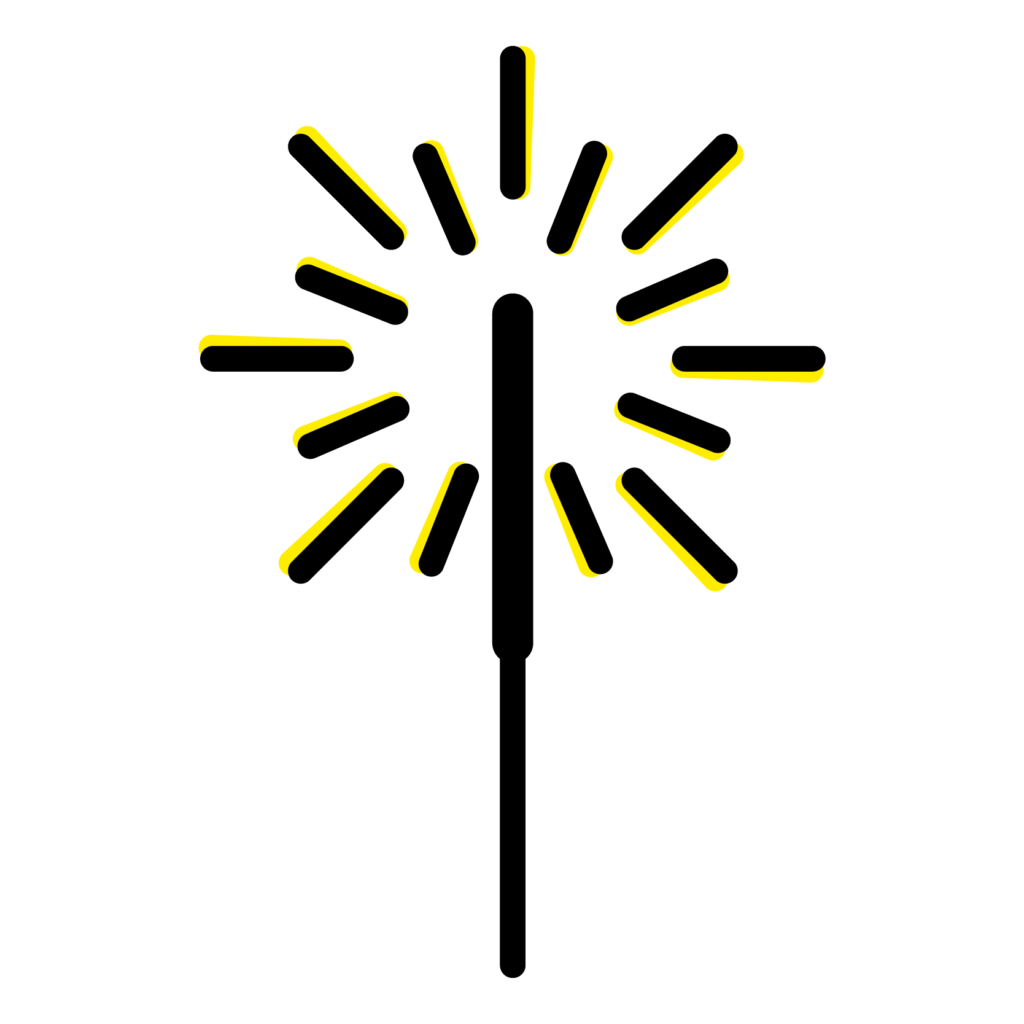
Aktuell gibt es eine Störung beim Moodle-Plugin “group formation”, das zur Auswahl von Gruppen oder Referatsthemen verwendet werden kann. Aus diesem Grund hat unser Inspector ZIM das Plugin vorübergehend deaktiviert. Es wird nicht mehr in der Liste der verfügbaren Lernaktivitäten in Moodle angezeigt. Die bereits erstellten Lernaktivitäten mit diesem Plugin sind jedoch weiterhin zugänglich. Es kann jedoch zu Fehlermeldungen kommen, insbesondere bei der Verwendung zur Themenvergabe, z. B. für Referatsthemen. Wir haben die Entwickler bereits darüber informiert.
Als alternative Lösung können Sie beispielsweise die Gruppenwahl oder die Abstimmung nutzen. Weitere Informationen finden Sie in unserer Moodle-Hilfe (http://uni-w.de/moodle-hilfe).
Unser Inspector ZIM wird in diesem Blog eine Benachrichtigung veröffentlichen, sobald das Plugin wieder verfügbar ist.
Tipp: Wenn Sie mehr über Plugins in Moodle erfahren möchten, können Sie dies beim nächsten Moodle Community-Treffen vertiefen. Dort werden auch die Themen Barrierefreiheit, Integration von KI und die Diskussion um Videostreaming behandelt. Das Community-Treffen findet am 16.11.2023 von 10 bis 15 Uhr als Zoom-Konferenz statt. Weitere Informationen und die Möglichkeit zur Anmeldung finden Sie unter https://moodlenrw.de.
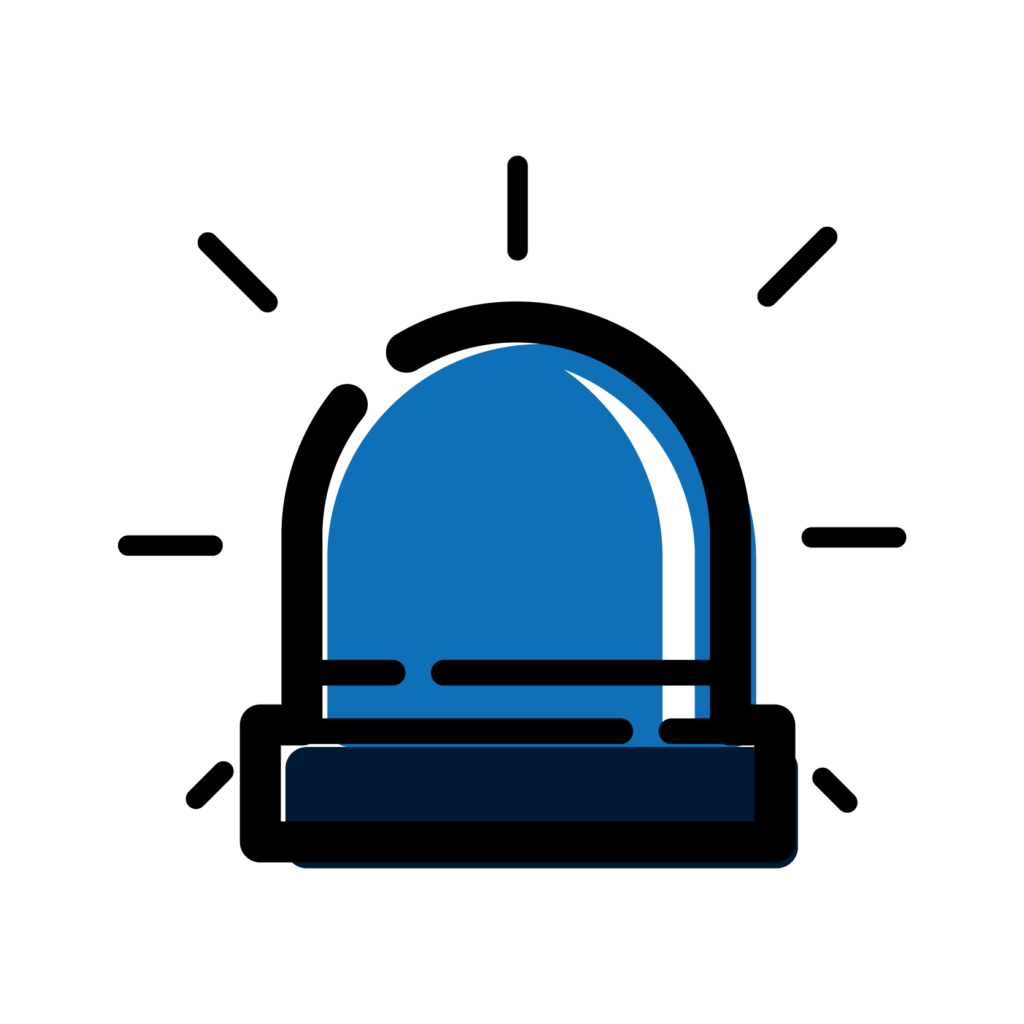
Es geht wieder los: Inspector ZIM und die Mitarbeiter*innen des ZIM laden Sie zum nächsten Durchgang der Workshop-Reihe “Moodle Lifecycle” ein. Sie können einzelne Workshops oder die gesamte Reihe besuchen, um neu in den Moodle-Kosmos zu starten oder Ihr bereits erworbenes Wissen zu erweitern.
Was erwartet Sie in der Reihe “Moodle Lifecycle”?
Inhaltlich folgen die Workshops dem typischen “Lebenszyklus” eines Moodle-Kurses: beginnend mit den wichtigsten organisatorischen und gestalterischen Elementen in “Moodle I” über die Vorstellung ausgewählter Lernaktivitäten in “Moodle II”, einem Fokus auf erfolgreiches, kooperatives Arbeiten in “Moodle III” hin zur Datensicherung, die während und gegen Ende Ihrer Lehrveranstaltung Ihren Berufsalltag signifikant erleichtern kann, in “Moodle IV”. Erweitert durch einen intensiveren Blick auf H5P in “Moodle Extended: Einführung in H5P”.
Den Auftakt bildet jeweils ein Online-Workshop, in dem Sie Einblicke in die Nutzung von Moodle erhalten und in praktischen Übungen die Anwendung selbst ausprobieren.
In den Workshops “Moodle II”, “Moodle III” und „Moodle Extended“ schließt sich daran eine asynchrone Arbeitsphase mit freier Zeiteinteilung an, die dazu dient, Ihr erworbenes Wissen in die Praxis umzusetzen und eigene Materialien zu erarbeiten.
Bei einem daraufhin wieder synchron stattfindenden Online-Termin präsentieren Sie zum Schluss Ihre Ausarbeitung in Peer-Groups und reflektieren und diskutieren Ihre Ergebnisse und die Einsatzmöglichkeiten in der Lehre.
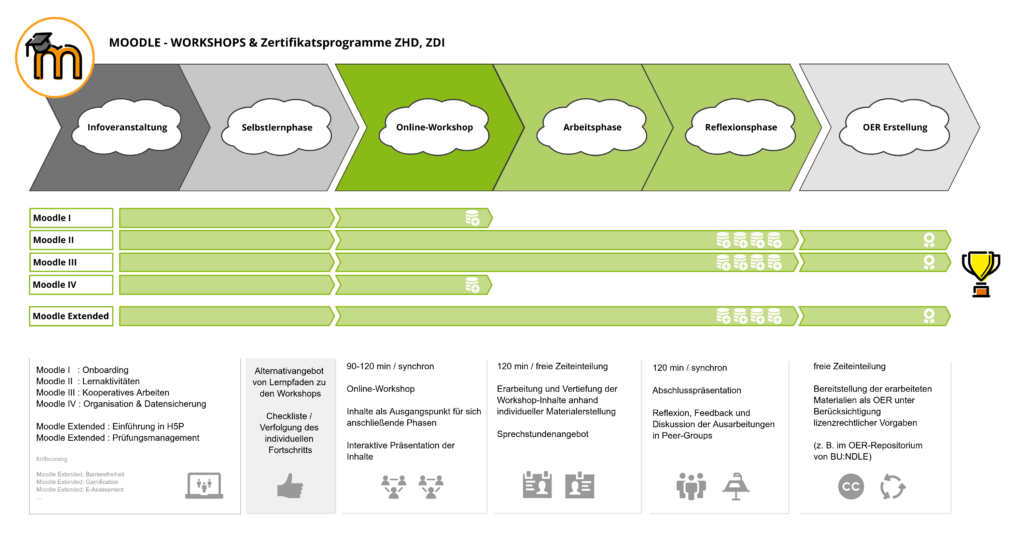
Anrechenbarkeit
Sämtliche Moodle-Workshops sind im Rahmen der Hochschulzertifikate ZHD und ZDI anrechenbar und können unabhängig voneinander besucht werden.
Termine
- Informationsveranstaltung Wintersemester 2023/24
- Mi., 11.10.2023 um 10 Uhr (s.t.)
- Eine Anmeldung ist nicht erforderlich, kommen Sie einfach vorbei! Den Zoom-Link finden Sie auf den Seiten der Moodle-Hilfe.
- Moodle I: Onboarding
- Online-Workshop: Mi., 18.10.2023, 10-12 Uhr (s.t.)
- Moodle II: Lernaktivitäten
- Online-Workshop: Mi., 25.10.2023, 10-12 Uhr (s.t.)
- asynchrone Arbeitsphase
- Reflexion: Mi., 15.11.2023, 10-12 Uhr (s.t.) oder 14-16 Uhr (s.t.)
- Moodle III: Kooperatives Arbeiten
- Online-Workshop: Mi., 22.11.2023, 10-12 Uhr (s.t.)
- asynchrone Arbeitsphase
- Reflexion: Mi., 13.12.2023, 10-12 Uhr (s.t.) oder 14-16 Uhr (s.t.)
- Moodle IV: Datensicherung & Organisation
- Online-Workshop: Mi., 06.12.2023, 10-12 Uhr (s.t.)
- Moodle Extended: Einführung in H5P
- Mi., 10.01.2024, 10-12 Uhr (s.t.)
- asynchrone Arbeitsphase
- Mi., 31.01.2024, 10-12 Uhr (s.t.) oder 14-16 Uhr (s.t.)
Anmeldung / Kontakt
Die Anmeldung für die Veranstaltungen der Reihe “Moodle-Lifecycle” erfolgt über das Anmeldeformular der Servicestelle akademische Personalentwicklung (SaPe).
Weitere Fragen zu den Workshops beantworten wir gerne in der Informationsveranstaltung am 11.10.23 oder per E-Mail an die ZIM-Benutzerberatung.

Bei allgemeinen Fragen zum Moodle-System der BUW sowie zum Einsatz und zur Verwendung von Lernaktivitäten und Arbeitsmaterialien im Kontext Ihrer Lehre bietet Inspector ZIM gemeinsam mit dem E-Learning-Team des ZIM eine wöchentliche Sprechstunde an, in der wir Ihnen mit Rat und Tat zur Seite stehen.
- Mi., 11:45-12:15 Uhr, wöchentlich
- Den Zoom-Link hält Inspector ZIM in der Moodle-Hilfe für Sie bereit: Schauen Sie in den Block auf der rechten Seite der Moodle-Hilfe.
Wir freuen uns auf Sie!
Sie möchten einzelne Lehrmaterialien, Lernaktivitäten oder gleich ganze Kurse aus dem vergangen Semester wieder verwenden? – Kein Problem!
Mit der neuen Moodle Version 4.2 braucht es dazu nur wenige Mausklicks. Wir zeigen wie, hier im Video, in unserer Moodle-Sprechstunde, in unseren Workshops und unserer Moodle-Hilfe.
In unseren Guided Touren “Klickstart Moodle 4.2”, bietet Inspector ZIM Ihnen im September und Oktober eine persönliche Kurzeinführung (15-20 min) zu Moodle 4.2 via Zoom.
Termine und Zugangsdaten finden Sie in der Sektion “Road to Moodle 4” in der Moodle-Hilfe.
Für weitere Informationen zum Update auf Version 4.2 schauen Sie auf der ZIM Homepage im Bereich “Road to Moodle 4: Update auf Moodle 4.2”vorbei oder stöbern Sie in der Kategorie “Road to Moodle 4” hier auf dem ZIM-Blog.